Les professionnels utilisant un Mac pour travailler peuvent parfois rencontrer des difficultés pour insérer des accents dans leurs textes. Le ton utilisé sera professionnel et l’intention de l’article est informationnelle. Vous apprendrez notamment à utiliser les raccourcis clavier, les options des caractères spéciaux et les paramètres de langue.
Raccourcis clavier pour les accents sur Mac
Les raccourcis clavier sont des combinaisons de touches permettant d’accéder rapidement à certaines fonctionnalités. Pour les accents, il existe des raccourcis spécifiques sur un Mac que vous pouvez utiliser pour faciliter votre rédaction.
Accents aigus (é)
Pour réaliser un accent aigu (é) sur un Mac, utilisez la touche Option (ou Alt) en combinaison avec la lettre e, puis relâchez et appuyez sur la lettre concernée (dans notre exemple, le e). La combinaison ressemblera à cela : Option + e, e.
Accents graves (è)
Pour insérer un accent grave (è) sur un Mac, la méthode est similaire à celle de l’accent aigu. Utilisez la touche Option en combinaison avec la touche grave (située à côté du chiffre 1), puis relâchez et appuyez sur la lettre concernée. La combinaison ressemblera à cela : Option + , e`.
Accents circonflexes (ê)
Pour ajouter un accent circonflexe (ê) à une lettre sur un Mac, utilisez la touche Option en combinaison avec la lettre i, puis relâchez et appuyez sur la lettre concernée. La combinaison ressemblera à cela : Option + i, e.
Trémas (ë)
Pour insérer un tréma (ë) sur une lettre, utilisez la touche Option en combinaison avec la lettre u, puis relâchez et appuyez sur la lettre concernée. La combinaison ressemblera à cela : Option + u, e.

Insérer des caractères spéciaux sur Mac
Outre les raccourcis clavier, vous pouvez également utiliser les caractères spéciaux pour insérer des accents sur un Mac. Le Visualiseur de clavier et l’Éditeur de caractères sont deux outils intégrés à macOS qui peuvent vous aider à trouver et insérer des caractères spéciaux, y compris les accents.
Visualiseur de clavier
Pour accéder au Visualiseur de clavier, suivez ces étapes :
- Cliquez sur l’icône de la barre de menus (en haut à droite de l’écran).
- Sélectionnez Préférences Système.
- Dans la fenêtre des préférences système, cliquez sur Clavier.
- Cochez la case Afficher les visualiseurs de clavier et d’Emoji dans la barre des menus.
- Cliquez sur l’icône de visualiseur de clavier nouvellement affichée dans la barre de menus pour ouvrir le Visualiseur de clavier.
Le Visualiseur de clavier vous permet de voir les caractères spéciaux disponibles en maintenant la touche Option enfoncée. Vous pouvez alors cliquer sur le caractère souhaité pour l’insérer dans votre texte.
Éditeur de caractères
L’Éditeur de caractères vous donne accès à une vaste bibliothèque de caractères spéciaux. Pour l’utiliser, suivez ces étapes :
- Placez le curseur à l’endroit où vous souhaitez insérer le caractère spécial.
- Dans la barre de menus, cliquez sur Édition.
- Sélectionnez Emoji et symboles (ou appuyez sur
Control + Commande + Espace).
Une fois dans l’Éditeur de caractères, vous pouvez naviguer dans les différentes catégories et sélectionner le caractère souhaité pour l’insérer dans votre texte.
Changer les paramètres de langue sur Mac
Si vous travaillez fréquemment avec des langues nécessitant l’utilisation d’accents, vous pouvez configurer votre clavier pour utiliser ces langues spécifiques. Pour ce faire, suivez ces étapes :
- Accédez aux Préférences Système depuis la barre de menus.
- Cliquez sur Clavier.
- Dans l’onglet Méthodes de saisie, cliquez sur le
+en bas à gauche pour ajouter une nouvelle langue. - Sélectionnez la langue souhaitée et validez en cliquant sur Ajouter.
Vous pourrez ainsi basculer entre différentes dispositions de clavier en cliquant sur l’icône de la barre de menus et en sélectionnant la langue de votre choix.
Conclusion : maîtriser les accents sur un Mac
Pour faire les accents sur un Mac, plusieurs méthodes s’offrent à vous. Les raccourcis clavier sont une solution rapide et efficace pour insérer des accents à la volée. Les caractères spéciaux et les paramètres de langue offrent des alternatives permettant d’adapter votre environnement de travail à vos besoins. En maîtrisant ces techniques, vous pourrez rédiger des textes professionnels en toute simplicité, quel que soit le lectorat concerné.